win7旗舰版32位纯净版装系统教程是不是非常难呢?去网上找了很多关于安装win732位系统教程,发现非常难理解,也不知道能不能安装系统成功,那么win7之家小编就告诉简单win7旗舰版32位纯净版装系统教程,让你们轻松安装win732位系统。
首先找到你下载的这个win7系统纯净版32位系统镜像,如果你的系统中没有虚拟光驱软件,而且你认为用虚拟光驱也比较麻烦,那么你可以直接用压缩软件来解决。双击打开。
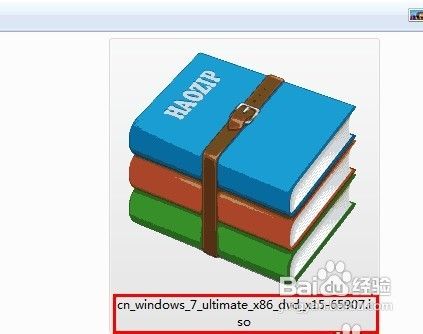
win7旗舰版32位纯净版装系统教程图1
然后我们可以看到里面有很多的文件和文件夹,用鼠标左键选定这些文件。
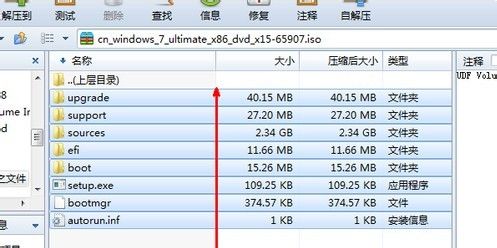
win7旗舰版32位纯净版装系统教程图2
然后右键 解压到指定文件夹,在这些位置随便选择一个注意尽量不要放在C盘,确定之后点击开始。
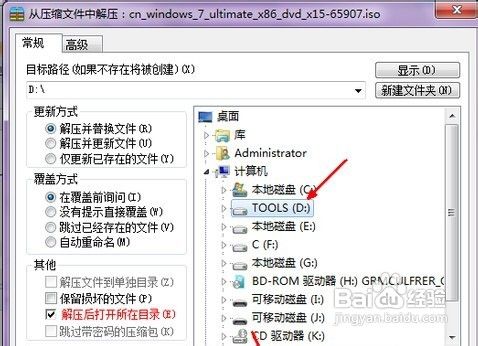
win7旗舰版32位纯净版装系统教程图3
现在已经开始解压,用解压软件来解压这种文件,需要耗费较长的时间,看你电脑配置怎么样了,需要耐心等待,也可以使其后台运行。
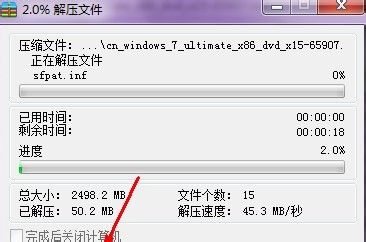
win7旗舰版32位纯净版装系统教程图4
然后解压完成,我们打开刚才所解压的位置文件夹,找到setup.exe这样一个可执行程序,也就是一个系统光盘样的文件,然后双击。
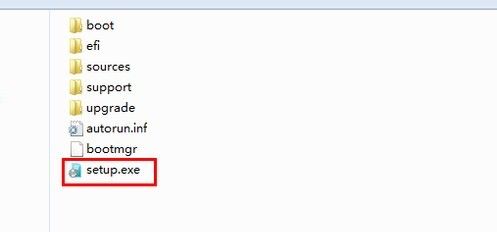
win7旗舰版32位纯净版装系统教程图5
这时候就会出现这个安装界面了,点击开始安装按钮开始安装系统。

win7旗舰版32位纯净版装系统教程图6
下面就是一些安装过程中的具体细节,按说明操作就可以了,具体安装过程不在本经验说明之列。

win7旗舰版32位纯净版装系统教程图7
以上就是最简单的win7旗舰版32位纯净版装系统教程了,安装win732位系统并不难,win7之家小编我这个方法就证明了一切,安装步骤不多,而且安装系统操作简单,让你们安装win732位系统不费力气,这次教程讲到这里就结束了,下次再见吧!